
Abhängig von der Art des Computers, den wir in unseren Händen haben, können wir ein Windows von installieren 32-Bit anstelle einer 64-Bit-Version, was negative Konsequenzen hat, wenn wir zu irgendeinem Zeitpunkt den RAM-Speicher erweitern müssen, weil in diesem «Szenario» Wir werden nur bis zu 3.5 GB erkannt ca.
Dies ist eine der Einschränkungen von 32-Bit-Windows. Wenn wir also versuchen, Tablets zu installieren, die uns insgesamt 8 GB bieten, einfach der Rest (der Rest der 3.5 GB) wird verschwendet. Im Folgenden finden Sie eine vollständige Anleitung, die Ihnen hilft, diese Grenze zu überschreiten. Wenn Sie also mehr als 4 GB RAM in einem 32-Bit-Windows haben möchten, können Sie diese durch Anwenden kleiner Tricks erhalten.
Grundlegende Überlegungen zur Anwendung des Tricks
Einige der Schritte, die wir im Folgenden vorschlagen werden, können für einen normalen Benutzer zu kompliziert sein, da sie so entwickelt wurden, dass ein Computerspezialist sie ohne Probleme und Unannehmlichkeiten ausführen kann.
Wenn Sie sich für diese vollständige Anleitung entscheiden, sollten Sie dies zuerst tun Erstellen Sie ein Backup Betriebssystem und im besten Fall, Erstellen Sie ein "Disk-Image" mit dem nativen Tool, das Ihnen Windows 7 und neuere Versionen bieten.
Verwenden Sie ein Drittanbieter-Tool, um 32-Bit-Windows zu patchen
Um unser Ziel zu erreichen, werden wir uns auf ein kleines Tool namens «verlassenPatchPae2»Und zu dem Sie es von dem Link herunterladen können, den wir dort platziert haben. Dies ist eine komprimierte Datei, aus der Sie den Inhalt an einer beliebigen Stelle extrahieren müssen, obwohl dies vorzugsweise der Fall sein sollte an der Wurzel der Systemfestplatte, Dies ist im Allgemeinen das "C: /", eine solche Situation, da eine Verknüpfung erforderlich ist, um einige Befehlszeilen auszuführen.
Wenn Sie es getan haben, müssen Sie den Anruf von machen "Cmd" aber mit Administratorrechten, Folgendes muss in das Befehlsterminal geschrieben werden:
cd C:Windowssystem32
Wenn Sie Windows Vista oder Windows 7 haben, müssen Sie nach der oben genannten Befehlszeile Folgendes schreiben:
C:PatchPae2.exe -type kernel -o ntkrnlpx.exe ntkrnlpa.exe
Eine völlig andere Befehlszeile muss Windows 8-Benutzer schreiben. Dies entspricht:
C:PatchPae2.exe -type kernel -o ntoskrnx.exe ntoskrnl.exe
Was wir tatsächlich getan haben, ist a Sicherung der ursprünglichen Windows Kernel-Datei Damit das Betriebssystem den zusätzlichen Speicher erkennt, der 8 GB überschreitet. Zum Sichern der Datei "Windows Loader" ist eine zusätzliche Befehlszeile erforderlich:
C:PatchPae2.exe -type loader -o winloadp.exe winload.exe
Mit allem, was ausgeführt wird, ist das Ziel praktisch erreicht. Jetzt müssen wir nur noch eine zusätzliche Zeile anzeigen, wenn der Windows-Computer gestartet wird (der Boot Manager), wobei eine zusätzliche Option als "Selektor" für Betriebssysteme angezeigt werden sollte:
bcdedit /copy {current} /d “Windows Vista/7/8 (Patched)”
Sie können den Inhalt zwischen den Anführungszeichen ändern, da dies die Meldung ist, die als zweite Option zum Starten des Windows-Betriebssystems mit 32 Bit "gepatcht" angezeigt wird. Sie sollten besonders auf die Linie achten, die erscheint und die Es ist gelb hervorgehoben (wir nennen es BDC_ID). Nun, Sie werden es später für ein paar andere Schritte benötigen, die wir unten erwähnen werden. Wir werden einige Befehlszeilen platzieren, die Sie ausführen müssen und in denen Sie das, was wir als "BCD_ID" beschreiben, durch den gelb unterstrichenen Parameter ersetzen müssen. Drücken Sie nach jeder Zeile die «Enter» -Taste:
- bcdedit / set {BCD_ID} Kernel ntkrnlpx.exe (Windows 8-Benutzer verwenden ntoskrnx.exe)
- bcdedit / set {BCD_ID} Pfad Windowssystem32winloadp.exe
- bcdedit / set {BCD_ID} nointegritychecks 1
Überprüfen Sie 4 GB RAM über 32-Bit-Windows
Schließlich müssen Sie nur Windows neu starten, damit Sie können siehe ein neues Begrüßungsmenü, etwas sehr ähnliches wie die Gefangennahme, die wir niedergelegt haben; Genau dort werden Sie sehen, dass es zwei Möglichkeiten gibt, das Betriebssystem zu starten, eine davon ist die herkömmliche und dass es keinen RAM-Speicher von mehr als 4 GB unterstützt, was in unserem Beispiel Windows 7 ist.
Die zweite Zeile ist die "gepatchte" oder geänderte Zeile, die Sie auswählen müssen, damit der Gesamtspeicher erkannt wird, falls Sie etwa 6 GB auf dem Computer installiert haben (als Beispiel).
Es sollte auch erwähnt werden, dass beide Optionen dasselbe Betriebssystem sind, was bedeutet, dass Sie können die installierten Anwendungen in einer der beiden Optionen anzeigen Unabhängig von Ihrer Wahl besteht der einzige Unterschied in der Fähigkeit, RAM mit mehr als 4 GB zu erkennen.
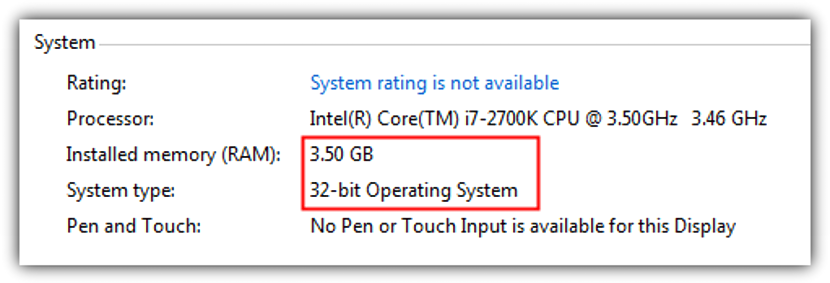
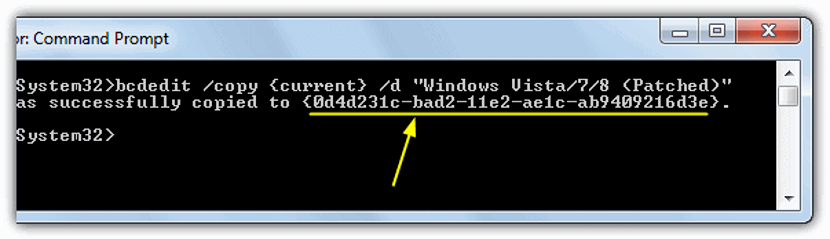
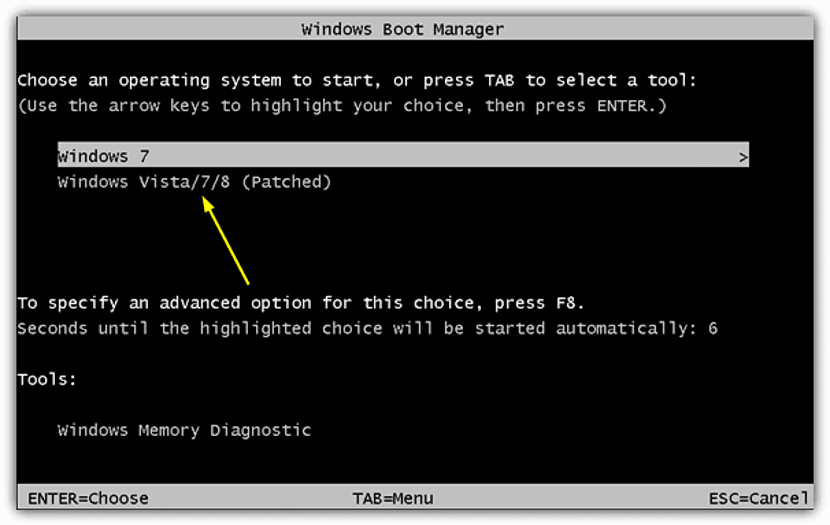
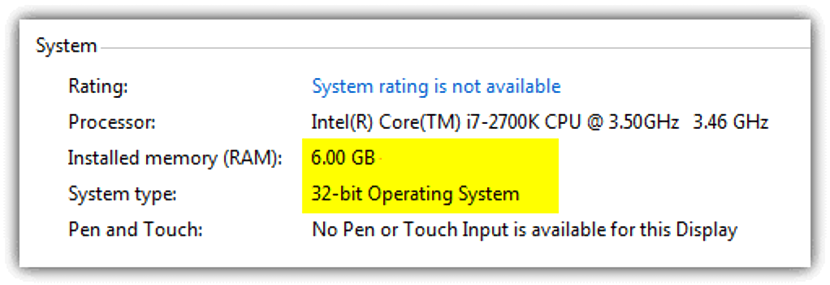
Mal sehen, bis der letzte Schritt in Ordnung ist, aber wenn ich die Patch-Option gebe, startet sie nicht und ich muss zum Normalzustand zurückkehren, ich starte Windows und es gibt kein Problem. Ich weiß nicht, ob es eine Möglichkeit gibt, es zum Laufen zu bringen Ich habe es entfernt und bin zurückgekehrt, um es zu setzen, und es gibt keinen Weg. Danke.